Was ist Blazer Deals?
Blazer Angebote ist eine Browsererweiterung, die entwickelt wurde und wird von einem unpopulären Unternehmen SuperWeb LLC verwaltet. Daher sollten Sie nicht fallen für den Glauben, die diese Erweiterung wird Sie mit einem Bündel von wirtschaftlichen Dienstleistungen, bieten verbesserte Webbrowser-Leistung ab und endet mit dem Geld und Zeit sparen. In der Tat ist SuperWeb LLC ein Unternehmen, das die Entwicklung von Adware-Typ apps gewidmet ist, die in der Tat sind, dass alle Klone außer ihren Namen unterschieden werden, so dass Anti-Malware-Tools nicht sofort erkennen würde. In Wirklichkeit Blazer Deals ist eine neu veröffentlichte Version von BetterBrowse, BrowseSmart, Shop-Zeit, und viele weitere Add-ons jedes davon sind bekannt als Adwares und potentiell unerwünschte Programme (PUPs).
Wie funktioniert Blazer Deals?
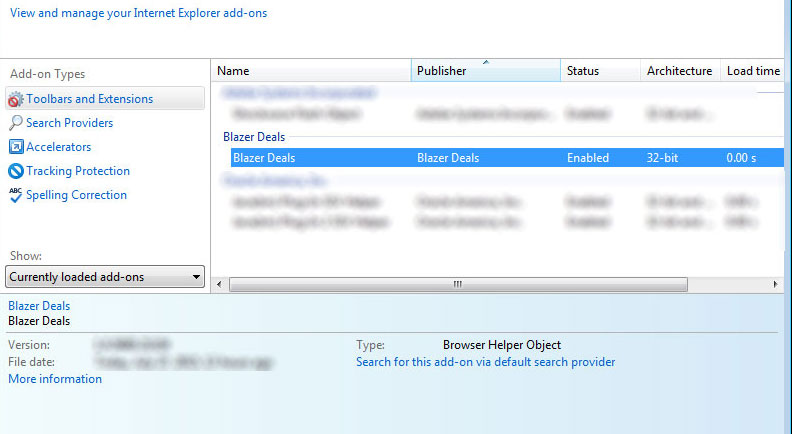 Blazer Angebote Adware ist mit Google Chrome und Mozilla Firefox Internet Explorer Web-Browsern kompatibel. Sobald dem Benutzer eine Berechtigung dafür den PC gibt (freiwillig oder unbewusst) eingeben, kann es entführen jeden Webbrowser und Bereitstellung von Zehntausenden gesponserte Werbung zu starten. In der Regel zeigen Blazer Deals anzeigen als Pop-ups, Pop-Unders, Banner und Textlinks, gefälschten Update-Benachrichtigungen und ähnlichen Formen. Dennoch ist ihr Hauptzweck nicht zu ärgern und den Benutzer zu stören. Ihr einziger Zweck ist, ziehen die Aufmerksamkeit des Benutzers, machen ihn/Sie darauf klicken und dadurch vorgegebene Webseiten besuchen. Ein marketing-Modell ist in diesen Tagen von denen verbreitet, die Werbung einfach Geld zu verdienen suchen. Allerdings ist es sehr wichtig zu beachten, dass nicht nur Werbung für bestimmte Waren und Dienstleistungen einen solchen Dienst einsetzen können. Cyber-Kriminelle können auch anzeigen online über Adware-Typ Programme anzeigen; daher, Sie sollten im Hinterkopf behalten dem Risiko, dass Blazer Deals Umleitungen machen auch Sie Schelm Websites voll von zweifelhaften Inhalten zu besuchen. Übrigens ebenso die meisten Adwares, diesein kann auch durchsuchen-bezogene Daten sammeln (IP Adresse, PC Lage, e-Mail-Adresse, Suchbegriffe, Websites besucht, Dateneingaben in ihnen, Klicks, usw.) und mit anderen Dritten teilen. Trotz der Tatsache, dass solche Daten nicht als persönliche betrachtet werden kann es verwendet werden, für Ihre e-Mail Spam oder bietet Ihnen ein ansprechender ‘Ads by Blazer Deals’ wodurch sich die Chancen, die Sie auf ihnen immer häufiger werden. Um Ihren PC sicher zu bewahren, hat empfohlen, die um Blazer Deals Virus sofort aus dem System zu entfernen.
Blazer Angebote Adware ist mit Google Chrome und Mozilla Firefox Internet Explorer Web-Browsern kompatibel. Sobald dem Benutzer eine Berechtigung dafür den PC gibt (freiwillig oder unbewusst) eingeben, kann es entführen jeden Webbrowser und Bereitstellung von Zehntausenden gesponserte Werbung zu starten. In der Regel zeigen Blazer Deals anzeigen als Pop-ups, Pop-Unders, Banner und Textlinks, gefälschten Update-Benachrichtigungen und ähnlichen Formen. Dennoch ist ihr Hauptzweck nicht zu ärgern und den Benutzer zu stören. Ihr einziger Zweck ist, ziehen die Aufmerksamkeit des Benutzers, machen ihn/Sie darauf klicken und dadurch vorgegebene Webseiten besuchen. Ein marketing-Modell ist in diesen Tagen von denen verbreitet, die Werbung einfach Geld zu verdienen suchen. Allerdings ist es sehr wichtig zu beachten, dass nicht nur Werbung für bestimmte Waren und Dienstleistungen einen solchen Dienst einsetzen können. Cyber-Kriminelle können auch anzeigen online über Adware-Typ Programme anzeigen; daher, Sie sollten im Hinterkopf behalten dem Risiko, dass Blazer Deals Umleitungen machen auch Sie Schelm Websites voll von zweifelhaften Inhalten zu besuchen. Übrigens ebenso die meisten Adwares, diesein kann auch durchsuchen-bezogene Daten sammeln (IP Adresse, PC Lage, e-Mail-Adresse, Suchbegriffe, Websites besucht, Dateneingaben in ihnen, Klicks, usw.) und mit anderen Dritten teilen. Trotz der Tatsache, dass solche Daten nicht als persönliche betrachtet werden kann es verwendet werden, für Ihre e-Mail Spam oder bietet Ihnen ein ansprechender ‘Ads by Blazer Deals’ wodurch sich die Chancen, die Sie auf ihnen immer häufiger werden. Um Ihren PC sicher zu bewahren, hat empfohlen, die um Blazer Deals Virus sofort aus dem System zu entfernen.
Kapern Blazer Deals können wie mein Computer?
Es scheint, dass die offizielle Webseite des Blazer Deals nicht mehr aktiv ist. Somit kann davon ausgegangen werden, dass die einzige Methode, die angewendet wird, für die Bibelverbreitung ‘Bündelung’. Das bedeutet, dass der einzige Weg zum Schutz Ihres Computers vor dieser Adware zu jeder Freeware sorgfältig zu überprüfen, bevor Sie es installieren. Mit anderen Worten, sollten Sie die EULA, Privacy Policy und andere offizielle Informationen darüber lesen. Darüber hinaus nie überspringen Sie Erweitert/Custom-Einstellungen deaktiviert. Genannte Einstellungen in der Regel Angaben über ‘zusätzliche Komponenten’, wie Blazer Deals Adwares und ermöglichen ihnen (deaktivieren Sie Zecken) abwählen. Für den Fall, dass Sie bereits Blazer Deals Virus auf Ihrem Computer installiert haben, sollten Sie entsprechende Maßnahmen ergreifen und ohne Verzögerung zu entfernen.
Offers
Download Removal-Toolto scan for Blazer DealsUse our recommended removal tool to scan for Blazer Deals. Trial version of provides detection of computer threats like Blazer Deals and assists in its removal for FREE. You can delete detected registry entries, files and processes yourself or purchase a full version.
More information about SpyWarrior and Uninstall Instructions. Please review SpyWarrior EULA and Privacy Policy. SpyWarrior scanner is free. If it detects a malware, purchase its full version to remove it.

WiperSoft Details überprüfen WiperSoft ist ein Sicherheitstool, die bietet Sicherheit vor potenziellen Bedrohungen in Echtzeit. Heute, viele Benutzer neigen dazu, kostenlose Software aus dem Intern ...
Herunterladen|mehr


Ist MacKeeper ein Virus?MacKeeper ist kein Virus, noch ist es ein Betrug. Zwar gibt es verschiedene Meinungen über das Programm im Internet, eine Menge Leute, die das Programm so notorisch hassen hab ...
Herunterladen|mehr


Während die Schöpfer von MalwareBytes Anti-Malware nicht in diesem Geschäft für lange Zeit wurden, bilden sie dafür mit ihren begeisterten Ansatz. Statistik von solchen Websites wie CNET zeigt, d ...
Herunterladen|mehr
Quick Menu
Schritt 1. Deinstallieren Sie Blazer Deals und verwandte Programme.
Entfernen Blazer Deals von Windows 8
Rechtsklicken Sie auf den Hintergrund des Metro-UI-Menüs und wählen sie Alle Apps. Klicken Sie im Apps-Menü auf Systemsteuerung und gehen Sie zu Programm deinstallieren. Gehen Sie zum Programm, das Sie löschen wollen, rechtsklicken Sie darauf und wählen Sie deinstallieren.


Blazer Deals von Windows 7 deinstallieren
Klicken Sie auf Start → Control Panel → Programs and Features → Uninstall a program.


Löschen Blazer Deals von Windows XP
Klicken Sie auf Start → Settings → Control Panel. Suchen Sie und klicken Sie auf → Add or Remove Programs.


Entfernen Blazer Deals von Mac OS X
Klicken Sie auf Go Button oben links des Bildschirms und wählen Sie Anwendungen. Wählen Sie Ordner "Programme" und suchen Sie nach Blazer Deals oder jede andere verdächtige Software. Jetzt der rechten Maustaste auf jeden dieser Einträge und wählen Sie verschieben in den Papierkorb verschoben, dann rechts klicken Sie auf das Papierkorb-Symbol und wählen Sie "Papierkorb leeren".


Schritt 2. Blazer Deals aus Ihrem Browser löschen
Beenden Sie die unerwünschten Erweiterungen für Internet Explorer
- Öffnen Sie IE, tippen Sie gleichzeitig auf Alt+T und wählen Sie dann Add-ons verwalten.


- Wählen Sie Toolleisten und Erweiterungen (im Menü links). Deaktivieren Sie die unerwünschte Erweiterung und wählen Sie dann Suchanbieter.


- Fügen Sie einen neuen hinzu und Entfernen Sie den unerwünschten Suchanbieter. Klicken Sie auf Schließen. Drücken Sie Alt+T und wählen Sie Internetoptionen. Klicken Sie auf die Registerkarte Allgemein, ändern/entfernen Sie die Startseiten-URL und klicken Sie auf OK.
Internet Explorer-Startseite zu ändern, wenn es durch Virus geändert wurde:
- Drücken Sie Alt+T und wählen Sie Internetoptionen .


- Klicken Sie auf die Registerkarte Allgemein, ändern/entfernen Sie die Startseiten-URL und klicken Sie auf OK.


Ihren Browser zurücksetzen
- Drücken Sie Alt+T. Wählen Sie Internetoptionen.


- Öffnen Sie die Registerkarte Erweitert. Klicken Sie auf Zurücksetzen.


- Kreuzen Sie das Kästchen an. Klicken Sie auf Zurücksetzen.


- Klicken Sie auf Schließen.


- Würden Sie nicht in der Lage, Ihren Browser zurücksetzen, beschäftigen Sie eine seriöse Anti-Malware und Scannen Sie Ihren gesamten Computer mit ihm.
Löschen Blazer Deals von Google Chrome
- Öffnen Sie Chrome, tippen Sie gleichzeitig auf Alt+F und klicken Sie dann auf Einstellungen.


- Wählen Sie die Erweiterungen.


- Beseitigen Sie die Verdächtigen Erweiterungen aus der Liste durch Klicken auf den Papierkorb neben ihnen.


- Wenn Sie unsicher sind, welche Erweiterungen zu entfernen sind, können Sie diese vorübergehend deaktivieren.


Google Chrome Startseite und die Standard-Suchmaschine zurückgesetzt, wenn es Straßenräuber durch Virus war
- Öffnen Sie Chrome, tippen Sie gleichzeitig auf Alt+F und klicken Sie dann auf Einstellungen.


- Gehen Sie zu Beim Start, markieren Sie Eine bestimmte Seite oder mehrere Seiten öffnen und klicken Sie auf Seiten einstellen.


- Finden Sie die URL des unerwünschten Suchwerkzeugs, ändern/entfernen Sie sie und klicken Sie auf OK.


- Klicken Sie unter Suche auf Suchmaschinen verwalten. Wählen (oder fügen Sie hinzu und wählen) Sie eine neue Standard-Suchmaschine und klicken Sie auf Als Standard einstellen. Finden Sie die URL des Suchwerkzeuges, das Sie entfernen möchten und klicken Sie auf X. Klicken Sie dann auf Fertig.




Ihren Browser zurücksetzen
- Wenn der Browser immer noch nicht die Art und Weise, die Sie bevorzugen funktioniert, können Sie dessen Einstellungen zurücksetzen.
- Drücken Sie Alt+F.


- Drücken Sie die Reset-Taste am Ende der Seite.


- Reset-Taste noch einmal tippen Sie im Bestätigungsfeld.


- Wenn Sie die Einstellungen nicht zurücksetzen können, kaufen Sie eine legitime Anti-Malware und Scannen Sie Ihren PC.
Blazer Deals aus Mozilla Firefox entfernen
- Tippen Sie gleichzeitig auf Strg+Shift+A, um den Add-ons-Manager in einer neuen Registerkarte zu öffnen.


- Klicken Sie auf Erweiterungen, finden Sie das unerwünschte Plugin und klicken Sie auf Entfernen oder Deaktivieren.


Ändern Sie Mozilla Firefox Homepage, wenn es durch Virus geändert wurde:
- Öffnen Sie Firefox, tippen Sie gleichzeitig auf Alt+T und wählen Sie Optionen.


- Klicken Sie auf die Registerkarte Allgemein, ändern/entfernen Sie die Startseiten-URL und klicken Sie auf OK.


- Drücken Sie OK, um diese Änderungen zu speichern.
Ihren Browser zurücksetzen
- Drücken Sie Alt+H.


- Klicken Sie auf Informationen zur Fehlerbehebung.


- Klicken Sie auf Firefox zurücksetzen - > Firefox zurücksetzen.


- Klicken Sie auf Beenden.


- Wenn Sie Mozilla Firefox zurücksetzen können, Scannen Sie Ihren gesamten Computer mit einer vertrauenswürdigen Anti-Malware.
Deinstallieren Blazer Deals von Safari (Mac OS X)
- Menü aufzurufen.
- Wählen Sie "Einstellungen".


- Gehen Sie zur Registerkarte Erweiterungen.


- Tippen Sie auf die Schaltfläche deinstallieren neben den unerwünschten Blazer Deals und alle anderen unbekannten Einträge auch loswerden. Wenn Sie unsicher sind, ob die Erweiterung zuverlässig ist oder nicht, einfach deaktivieren Sie das Kontrollkästchen, um es vorübergehend zu deaktivieren.
- Starten Sie Safari.
Ihren Browser zurücksetzen
- Tippen Sie auf Menü und wählen Sie "Safari zurücksetzen".


- Wählen Sie die gewünschten Optionen zurücksetzen (oft alle von ihnen sind vorausgewählt) und drücken Sie Reset.


- Wenn Sie den Browser nicht zurücksetzen können, Scannen Sie Ihren gesamten PC mit einer authentischen Malware-Entfernung-Software.
